Win10如何在桌面创建关机,重启,睡眠快捷方式?
我们在使用Win10系统的时候觉得关机、重启、注销、睡眠等功能要在菜单栏内打开再使用过于麻烦,不够酷炫,想要自己在电脑上桌面上设置一个快捷方式一键使用。那么怎么创建呢?下面小编就带着大家一起学习一下吧!
操作步骤:
1、首先,在桌面空白处点击鼠标右键并选择“新建→快捷方式”(图3);在弹出的“创建快捷方式”向导中,“请键入对象的位置”处填入“Shutdown -s -t 00”命令(图4),并在下一步的快捷方式名称中填入“关机”字样,即可创建“关机”快捷方式;
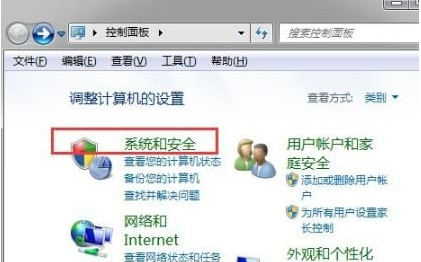
如果要创建“重启”的桌面快捷方式,只需在上述步骤中将命令改为“Shutdown -r -t 00”,并将名称改为“重启”即可。若要建立“注销”的桌面快捷方式,只需将上述步骤中的命令改为“Shutdown.exe -L”,并将名称改为“注销”即可;
若希望创建“睡眠”的桌面快捷方式,将上述步骤中的命令改为如下命令,并将名称改为“睡眠”;
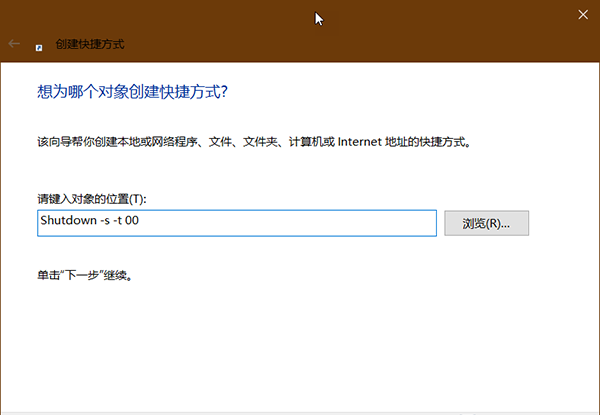
这样创建快捷方式完成之后,我们只需要双击桌面上的图标就可以完成关机、重启、注销、睡眠等操作了,真的是太简单了。
相关文章
- Win10 21H1无限重启怎么办 Win10 21H1无限重启的解决方法
- Win10纯净版重启后出现桌面全部还原怎么解决?
- 笔记本Win10系统睡眠后唤醒自动重启问题的解决方法
- Win10每次重启后自动弹Word?Win10 1909重启后自动弹Word解决方法
- Win10专业版蓝屏重启后进不了系统怎么回事?
- Win10电脑蓝屏重启也无法进入系统提示0xc000014c错误代码怎么解决?
- Win10电脑蓝屏需要重启怎么办?Win10电脑遇到蓝屏重启修复办法
- Win10关机自动重启的解决方法
- Win10 20h2无限重启怎么解决?
- Win10 21H1蓝屏重启后进不了系统怎么办?
- Win10专业版用户电脑开机没几分钟自动重启怎么办?
- Win10专业版重启死循环怎么回事?
- Win10系统频繁蓝屏重启如何解决?
- Win10专业版怎么不自动收集错误信息重启?
- Win10系统Windows资源管理器老重启怎么办?
- Win10系统如何用命令提示符重启电脑?用命令提示符重启电脑方法
热门教程
笔记本Win7系统屏幕变小两侧有黑边怎么解决?
2Win11电脑任务栏图标重叠怎么办?任务栏图标重叠图文教程
3Win10如何强制删除流氓软件?Win10电脑流氓软件怎么彻底清除?
4Win10视频不显示缩略图怎么办?
5Win11安卓子系统安装失败
6Windows11打印机驱动怎么安装?Windows11打印机驱动安装方法分享
7Win7旗舰版COM Surrogate已经停止工作如何解决?
8Win7电脑字体怎么改回默认字体?Win7改回默认字体方法?
9Win11开始菜单怎么样设置在左下角?Win11开始菜单移至左下角步骤
10如何在Win11正式版中创建虚拟桌面?Win11正式版创建虚拟桌面的方法
装机必备 更多+
大家都在看
电脑教程专题 更多+
